Spliceはいろいろなサービスがありますが、一番有名なのは「Splice Sounds」です。
Splice Soundsを一言でいうなら、サブスク型のサンプル素材販売サービス。
プランに応じて「クレジット」がもらえるんですが、それを消費してサンプル素材を購入できるサービスです。
今回の動画
今回の記事と同じ内容の動画をYouTubeで公開しています。
音声で勉強したい人はYouTubeから、文字で勉強したい人はこのままこのページを読み進めてください。
サンプル素材とは

「サンプルってなに?化粧品とかなら試供品だけど、音楽の試供品ってあるの?こわい」みたいな人がいるかもしれないので、解説しておきます。
サンプル素材は音楽を作るための音素材。料理で言うところの食材です。
例えばあなたが1ヶ月後にパスタ屋をオープンさせるとしましょう。
そのパスタ屋さんは和風パスタを売りにしていて、ほうれん草、しめじ、ベーコンなどを具材にしています。
その食材をどう集めますか?というのが音楽におけるサンプル素材と似ているわけです。
普通なら「麺はこの製麺所から、野菜はあの農家から取り寄せよう」など考えて、日本全国、場合によっては世界各国から具材を集めますよね。
それと同じで、最近の音楽制作では、音を作るプロからさまざまなサンプル素材を集めて音楽を作っています。
Spliceはその音素材を月額制で手に入れられるっていうサービスということです。
Splice Soundsの特徴

Spliceの特徴を解説しておきます。
大きく分けると以下の3ポイントです。
- サブスク型+買い切り型のいいとこ取り
- 好きなサンプル素材を個別に買える
- 専用アプリが便利
それぞれ詳しく解説していきましょう。
サブスク型+買い切り型のいいとこ取り
当たり前ですが、NetflixやApple Musicのように、サブスクは解約すると今までのように映画や音楽を楽しめなくなることが多いですよね。
だけれどSplice Soundsの場合は、たとえ解約したとしてもDLしたサンプル素材を永久に使うことができます。
音楽制作では、作ってから数ヶ月後、場合によっては数年後にプロジェクトファイルを開いたりすることもあるので、安心ですよね。
好きなサンプル素材を個別に買える
今までのサンプル素材はパックで売っていましたよね。
つまり「あのサンプルパックのハイハットだけ欲しいんだけどな」となっても、サンプルパック全体の料金を払わなければいけませんでした。
ですが、Spliceの場合はサンプルを1個単位でバラ売りしているので、かなりコスパが良い買い物ができます。
専用アプリが便利
SpliceにはPC/MACで使える専用アプリがあります。
ブラウザでサンプル素材をDLすると自動的にアプリが検知してくれて、勝手にタグ付けや音色管理をやってくれるんです。
今までなら自分でタグを付けたり、フォルダ分けをする必要があったけれど、かなり便利に作業ができます。
Splice Soundsの使い方

Spliceの使い方はめちゃくちゃ簡単です。
具体的には以下の3ステップ。
- アプリをインストール
- Splice Soundsからサンプルを検索する
- アプリからDAWに貼り付け
契約時にアプリはダウンロード、インストールができていると思いますが、万が一できていない場合はこちらのページからDL、インストールをしてください。
次にSplice Soundsにアクセスします。
トップページから左上のSoundsを選びましょう。

そしたら、検索窓が出てくるので、そこに欲しいサンプルやループ素材のキーワードを入力します。

この時点で検索結果にサンプルが表示されます。
いまいち自分の欲しいものが表示されなかった場合は、下の画像の赤枠部分から細かく条件を絞っていきましょう。

いい感じのサンプルを発見できたら早速ダウンロード。

上の画像、赤枠隣のハートマークはダウンロードをしない(クレジットを使わない)で、お気に入りに登録できます。
クレジットは無駄にしたくないけれど、気になっているサンプルなどをお気に入りしておくと便利です。
さて、ダウンロードし終わった素材は自動的にアプリに紐付けられているはずです。
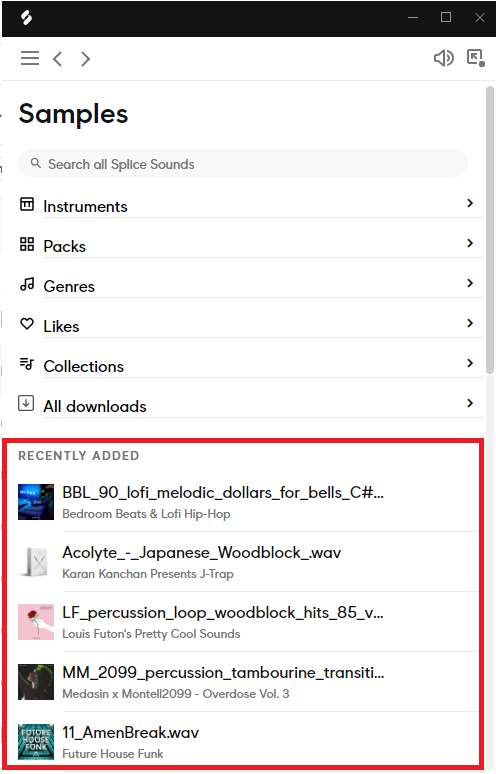
アプリのこの赤枠部分に追加したものが時系列順に並びます。
このアプリからドラッグ&ドロップでDAWに貼り付けたら完了です。
おわりに

Splice Sounds、かなり簡単かつ便利に音楽制作ができるようになります。
海外の一流プロでも使っているサービスが、この価格で使えるというのは素晴らしいですよね。
ぜひ使いこなして自分の制作に生かしてみてください。
また、筆者は音楽関連の講座動画をYouTubeでたくさん公開しているので、よかったらチャンネル登録お願いします!
筆者のツイッターはこちら!









